Klebefolien Anleitung
Anleitung – Messereinstellungen
Sie sind komplett neu im Thema Klebefolien? Dann schauen Sie sich gerne die Klebefolien Anleitung unter den Einstellungen zu den Folien an! Dort zeigen wir Ihnen Schritt-für-Schritt wie sie am besten mit Klebefolien Arbeiten. Hier direkt zur Anleitung springen.
Messereinstellungen
Heraussuchen & Loslegen – wichtige Eigenschaften und alle Einstellungen für Ihr Gerät
Messereinstellungen
| Gerät | Messer | Anpressdruck |
|---|---|---|
| Silhouette | 1 | 10 |
| Brother CM-Serie | 1 | -4 |
| Brother DX-Serie* | Auto | Auto |
| Bei Verwendung eines Cricut Schneideplotters ** | 135 | Weniger |
Beachten Sie bitte, dass der Anpressdruck je nach Abnutzung des Messer ggfs. erhöht werden muss.
* Halbschnittfunktion aktivieren
** Multischnitt OFF – Klingentyp: Feinklinge
Hinweis:
Zum Übertragen der geschnittenen Folien auf das Zielobjekt benötigen Sie eine Transferfolie.
Da die Vinylfolie auf einem Papierträger aufgebracht ist benötigen Sie für das Plotten mit Ihrem Hobbyplotter eine leichtklebende Schneidematte.
Nicht lebensmittelecht.
Messereinstellungen
| Gerät | Messer | Anpressdruck |
|---|---|---|
| Silhouette | 1 | 10 |
| Brother CM-Serie | 1 | -3 |
| Brother DX-Serie* | Auto | Auto |
| Bei Verwendung eines Cricut Schneideplotters ** | 135 | Standard |
Beachten Sie bitte, dass der Anpressdruck je nach Abnutzung des Messer ggfs. erhöht werden muss.
* Halbschnittfunktion aktivieren
** Multischnitt OFF – Klingentyp: Feinklinge
Hinweis:
Zum Übertragen der geschnittenen Folien auf das Zielobjekt benötigen Sie eine Transferfolie.
Da die Vinylfolie auf einem Papierträger aufgebracht ist benötigen Sie für das Plotten mit Ihrem Hobbyplotter eine leichtklebende Schneidematte.
Nicht lebensmittelecht.
Messereinstellungen
| Gerät | Messer | Anpressdruck | Durchgänge |
|---|---|---|---|
| Silhouette (zwei Durchgänge) | 5 | 33 | 2 |
| Brother CM-Serie | 3 | 2 | 1 |
| Brother DX-Serie* | Auto | +2 | Auto |
| Bei Verwendung eines Cricut Schneideplotters ** | 250 | Standard | – |
Beachten Sie bitte, dass der Anpressdruck je nach Abnutzung des Messer ggfs. erhöht werden muss.
* Halbschnittfunktion aktivieren
** Multischnitt OFF – Klingentyp: Feinklinge
Hinweise
Zum Übertragen der geschnittenen Folien auf das Zielobjekt benötigen Sie eine starkklebende Transferfolie.
Da die Vinylfolie auf einem Papierträger aufgebracht ist benötigen Sie für das Plotten mit Ihrem Hobbyplotter eine leichtklebende Schneidematte.
Messereinstellungen
| Gerät | Messer | Anpressdruck |
|---|---|---|
| Silhouette | 4 | 33 |
| Brother CM-Serie | 1 | 1 |
| Brother DX-Serie* | Auto | Auto |
| Bei Verwendung eines Cricut Schneideplotters ** | 180 | Standard |
Beachten Sie bitte, dass der Anpressdruck je nach Abnutzung des Messer ggfs. erhöht werden muss.
* Halbschnittfunktion aktivieren
** Multischnitt OFF – Klingentyp: Feinklinge
Messereinstellungen
| Gerät | Messer | Anpressdruck |
|---|---|---|
| Silhouette | 1 | 10 |
| Brother CM-Serie | 1 | -3 |
| Brother DX-Serie* | Auto | Auto |
| Bei Verwendung eines Cricut Schneideplotters ** | 135 | Standard |
Beachten Sie bitte, dass der Anpressdruck je nach Abnutzung des Messer ggfs. erhöht werden muss.
* Halbschnittfunktion aktivieren
** Multischnitt OFF – Klingentyp: Feinklinge
Hinweis:
Zum Übertragen der geschnittenen Folien auf das Zielobjekt benötigen Sie eine Transferfolie.
Da die Vinylfolie auf einem Papierträger aufgebracht ist benötigen Sie für das Plotten mit Ihrem Hobbyplotter eine leichtklebende Schneidematte.
Nicht lebensmittelecht.
Messereinstellungen
| Gerät | Messer | Anpressdruck |
|---|---|---|
| Silhouette | 2 | 25 |
| Brother CM-Serie | 1 | -3 |
| Brother DX-Serie* | Auto | Auto |
| Bei Verwendung eines Cricut Schneideplotters ** | 135 | Standard |
Beachten Sie bitte, dass der Anpressdruck je nach Abnutzung des Messer ggfs. erhöht werden muss.
* Halbschnittfunktion aktivieren
** Multischnitt OFF – Klingentyp: Feinklinge
Hinweis:
Zum Übertragen der geschnittenen Folien auf das Zielobjekt benötigen Sie eine Transferfolie.
Da die Vinylfolie auf einem Papierträger aufgebracht ist benötigen Sie für das Plotten mit Ihrem Hobbyplotter eine leichtklebende Schneidematte
Nicht lebensmittelecht
Messereinstellungen
| Gerät | Messer | Anpressdruck |
|---|---|---|
| Silhouette | 1 | 10 |
| Brother CM-Serie | 1 | -3 |
| Brother DX-Serie* | Auto | Auto |
| Bei Verwendung eines Cricut Schneideplotters ** | 135 | Standard |
Beachten Sie bitte, dass der Anpressdruck je nach Abnutzung des Messer ggfs. erhöht werden muss.
* Halbschnittfunktion aktivieren
** Multischnitt OFF – Klingentyp: Feinklinge
Hinweis:
Zum Übertragen der geschnittenen Folien auf das Zielobjekt benötigen Sie eine Transferfolie.
Da die Vinylfolie auf einem Papierträger aufgebracht ist benötigen Sie für das Plotten mit Ihrem Hobbyplotter eine leichtklebende Schneidematte
Nicht lebensmittelecht
Messereinstellungen
| Gerät | Messer | Anpressdruck |
|---|---|---|
| Silhouette | 1 | 10 |
| Brother CM-Serie | 1 | -3 |
| Brother DX-Serie* | Auto | Auto |
| Bei Verwendung eines Cricut Schneideplotters ** | 135 | Standard |
Beachten Sie bitte, dass der Anpressdruck je nach Abnutzung des Messer ggfs. erhöht werden muss.
* Halbschnittfunktion aktivieren
** Multischnitt OFF – Klingentyp: Feinklinge
Hinweis:
Zum Übertragen der geschnittenen Folien auf das Zielobjekt benötigen Sie eine Transferfolie.
Da die Vinylfolie auf einem Papierträger aufgebracht ist benötigen Sie für das Plotten mit Ihrem Hobbyplotter eine leichtklebende Schneidematte
Nicht lebensmittelecht
Anleitung
So einfach geht’s mit der Klebefolien Anleitung
Was kann alles veredelt werden
Die Einsatzmöglichkeiten von Klebe- und Vinylfolien sind nahezu grenzenlos. Diese vielseitigen Materialien eignen sich perfekt um Oberflächen wie Glas, Holz, Metall oder Kunststoff aufzuwerten – etwa bei personalisierten Trinkflaschen, Handyhüllen oder Türschildern. Auch in der Raumgestaltung sind Klebefolien beliebt. Wände, Möbel oder Fliesen lassen sich mit Designs, Sprüchen oder Mustern mühelos verschönern und individuell gestalten.
Das wird benötigt
- Ihre Klebefolie
- Eine passende Transferfolie zu Ihrer Klebefolie
- Ihr Design
- Oberfläche zum Veredeln
- Einen Plotter zum Ausschneiden Ihrer Motive
- Optional: Werkzeug zum einfachen entgittern und verarbeiten der Folie
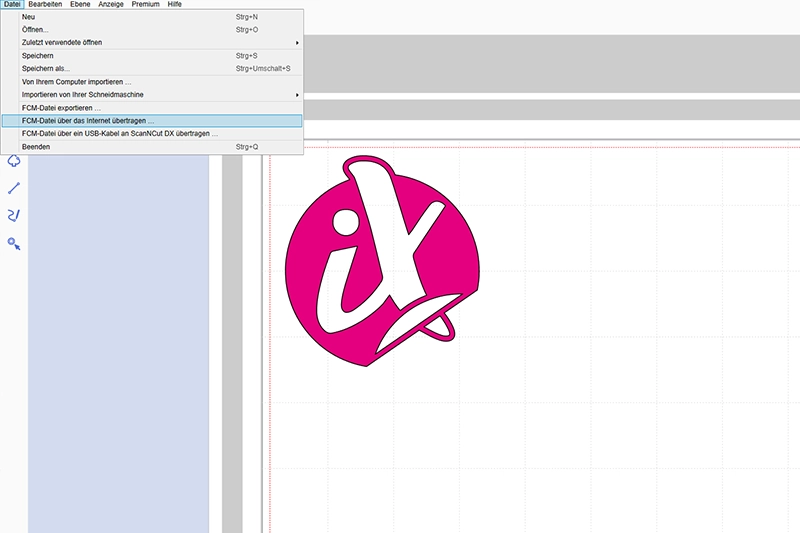
1. Als erster Schritt zur Klebefolien Anleitung sollten Sie Ihr Design mithilfe einer Gestaltung Software (beispielsweise von Ihrem Schneideplotter) erstellen. Alternativ können Sie ein Motiv von unseren USB-Designsticks verwenden.

2. Legen Sie die Klebefolie mit dem Trägerpapier nach unten in Ihren Schneideplotter ein, die Materialseite zeigt nach oben. Falls Sie eine Schneidematte verwenden, achten Sie darauf, dass diese nicht zu stark klebt, denn sonst lässt sich das Trägerpapier nicht ohne Rückstände wieder ablösen.
Um Ihre Folie blasenfrei aufzubringen, streichen Sie die Klebefolie mit einem Rakel glatt. Danach können Sie den Plottvorgang starten – Achten Sie dabei auf die richtigen Einstellungen für Ihr Gerät.

3. Ist Ihr Motiv fertig geschnitten, können Sie dieses entgittern.
Entfernen Sie alle nicht zum Motiv gehörenden Teile von der Trägerfolie. Übrig bleibt Ihr Motiv.
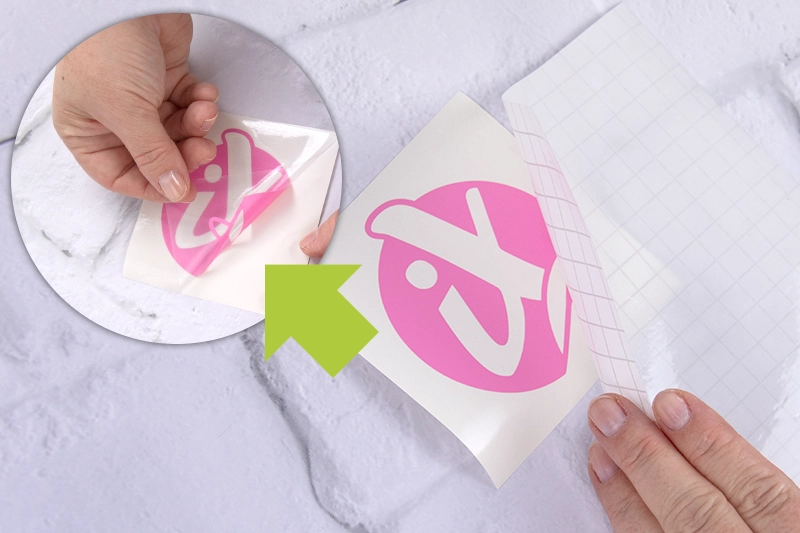
4. Verwenden Sie eine Transferfolie zum Übertragen Ihrer Klebefolie.
Schneiden Sie sich diese auf die richtige Größe zurecht. Anschließend kleben Sie diese vorsichtig auf Ihr entgittertes Motiv.
Drücken Sie mit einem Rakel die Transferfolie fest auf Ihre Klebefolie. Danach können Sie die Klebefolie mittels der Transferfolie vom Trägerpapier ablösen.
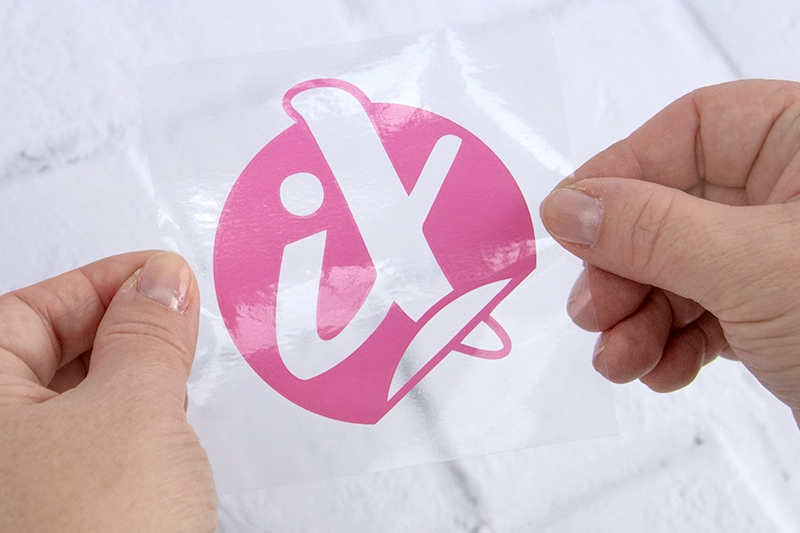
5. Nun können Sie Ihr Motiv per Transferfolie auf eine passende Oberfläche übertragen. Achten Sie darauf, dass Ihre Oberfläche glatt und sauber ist.
Legen Sie Ihr Motiv samt Transferfolie auf Ihre gewünschte Fläche und Rakeln Sie das Motiv gründlich auf die Oberfläche.

6. Zum Schluss können Sie die Transferfolie vorsichtig ablösen. Werden Sie kreativ und verwenden Sie die Klebefolie für verschiedene Projekte!
FAQ
Ihre Fragen – Unsere Antworten zur Klebefolien Anleitung!
Die plottiX Permanent Vinylfolie überzeugt durch ihre starke Klebekraft und ist damit ideal für langlebige Designs im Innen- und Außenbereich geeignet.
Vinylfolie lässt sich in der Regel rückstandslos entfernen, indem sie vorsichtig und langsam abgezogen wird. Falls erforderlich, kann ein Föhn genutzt werden, um die Klebeschicht durch Wärme zu lösen und das Ablösen zu erleichtern.
Ja, unsere Klebe- und Vinylfolien sind ideal für das Zuschneiden mit einem Schneideplotter geeignet. Die passenden Schnitt- und Druckeinstellungen finden Sie in der obenstehenden Tabelle. Dort haben wir alle wichtigen Informationen übersichtlich für Sie zusammengestellt.
Mit einem Rakel lassen sich Luftblasen effektiv aus Ihrem Motiv entfernen. Achten Sie dabei darauf, das Motiv nicht zu beschädigen.
Zum Veredeln von Textilien empfiehlt sich die Verwendung einer Aufbügelfolie, da sie eine langanhaltende Haftung gewährleistet.
Wir bieten Ihnen Vinylfolien in verschiedenen Formaten an – von handlichen Bögen bis hin zu großen Rollen. So finden Sie stets die passende Lösung für Ihre vielfältigen Projekte.






